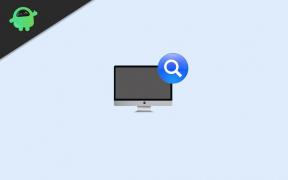TWRP'siz Magisk Kullanarak Moto G 5G Nasıl Köklenir
Miscellanea / / August 04, 2021
Reklamlar
Moto G 5G, 5 Kasım'da tanıtıldı ve şu anda dünyanın bazı bölgelerinde satışa sunuldu. Motorola'nın G serisi, bir bütçe cihazı olmasının yanı sıra sağladığı değer ile dünya çapında tanınmaktadır. Bu kılavuzda, TWRP'siz Magisk kullanarak Root Moto G 5G adımlarını, kolaylığınız için çok basit bir şekilde sizlerle paylaştık.
Moto G 5G'nizi köklendirmek için, Magisk'i stok önyükleme görüntüsünü yamamak ve bunu cihaz önyükleme bölümünüze yüklemek için kullanacağız. Şimdi, neden Magisk diye sorarsan? Bu, kök erişimini etkinleştirirken sistem bölümlerine müdahale etmeyen, sistemsiz bir kök işlemidir. Magisk ayrıca, herhangi bir bankacılık uygulaması, SafetyNet vb. Gibi uygulamaları düzgün bir şekilde çalıştırmak için çevrimiçi güvenlik önlemlerini gizleyebilir.

Sayfa İçeriği
- 1 Moto G 5G Özellikleri: Genel Bakış
-
2 Magisk Kullanarak Moto G 5G'yi Köklendirme Adımları
- 2.1 Ön Gereksinimler
- 2.2 Gerekli İndirmeler:
- 3 1. Magisk kullanarak Boot.image nasıl ayıklanır ve yama yapılır?
-
4 2. Yamalı Önyükleme Görüntüsünü Moto G 5G'ye Yükleme Adımları
- 4.1 Sistemsiz Kökü Doğrulama Adımları
Moto G 5G Özellikleri: Genel Bakış
Moto G 5G, HDR10 destekli 6,7 inç IPS LCD panele sahiptir. 1080 x 2400 piksel çözünürlüğe ve 20: 9 en boy oranına sahiptir. Telefon, Qualcomm'un üst-orta seviye akıllı telefon işlemcisi olan yeni Qualcomm Snapdragon 750G'ye sahip. 8nm üretim süreci üzerine inşa edilmiştir, bu da oldukça verimli olduğu anlamına gelir. Snapdragon 750G, 2,2 GHz'de saat hızına sahip iki Kryo 570 çekirdeği ve 1,8 GHz'de saat hızına sahip altı Kryo 570 çekirdeği olan sekiz çekirdekli bir işlemcidir.
Reklamlar
Kameralara gelince, arkada üçlü kamera ve tek bir ön kamera alıyoruz. Arka kamera kurulumu, f / 1.7 lensli 48MP sensör, f / 2.2 lensli 8MP ultra geniş sensör ve f / 2.4 lensli 2MP makro sensörden oluşur. Öne gelirsek, f / 2.2 lensli tek bir 16MP sensör alıyoruz. Arka kamera 4K videolar çekebilir, ancak ön kamera 1080p videolarla sınırlıdır.
Bağlantı için Wi-Fi 802.11 a / b / g / n / ac, Bluetooth 5.1, GPS, NFC, FM Radyo ve USB Type-C 2.0 alıyoruz. Moto G 5G ile 5.000 mAh pil alıyoruz ve 20W'a kadar hızlı şarjı destekliyor. İki renk seçeneği mevcuttur: Volkanik Gri ve Buzlu Gümüş. 20.999 INR fiyat etiketi için bu telefon, yetkin bir işlemci ve etkileyici kamera özellikleri ile pazarlık yapıyor.
Magisk Kullanarak Moto G 5G'yi Köklendirme Adımları
Aşağıdaki gereksinimler ve indirme bağlantılarıyla birlikte tam derinlik kılavuzunu izleyin.
Aklında tut:
- Köklendirme, üreticinin cihazınız üzerindeki garantisini geçersiz kılabilir.
- Köklendirme, aygıt yazılımı OTA güncellemelerini engelleyecektir.
Şimdi, uymanız gereken bazı gerekli adımlara geçelim:
Reklamlar
Ön Gereksinimler
- Telefonunuzun pil suyu en az% 60'ın üzerinde olmalıdır.
- Tutun cihaz verilerinizin yedeklenmesi Başta. Bu nedenle, bir şey ters giderse, önemli verileri geri alabilirsiniz.
- Bu makaledeki görüntü dosyası yalnızca Moto G 5G modeli tarafından desteklenmektedir. Diğer modellerde flaş yapmaya ÇALIŞMAYIN.
- Cihazınızı bilgisayara bağlamak için ayrıca bir PC / Laptop ve bir USB kablosuna ihtiyacınız olacaktır.
- Gerekli tüm dosyaları, araçları ve sürücüleri buna göre aşağıdan indirmelisiniz.
Gerekli İndirmeler:
- ADB ve Fastboot'u indirin Dosyalar (pencereler/MAC)
- Motorola USB Sürücüleri - İndirin ve bilgisayarınıza kurun
- En yeniyi indirin Moto G 5G Hazır ROM ve PC'ye taşıyın
Uyarı:
GetDroidTips olarak bizler, bu kılavuzu izlerken veya herhangi bir dosyanın yanıp sönmesi sırasında veya sonrasında telefonunuzda meydana gelen herhangi bir hata veya hasardan sorumlu olmayacağız. Ne yaptığını bilmelisin. İlk önce tam bir yedek alın ve kendi sorumluluğunuzdadır devam edin!
1. Magisk kullanarak Boot.image nasıl ayıklanır ve yama yapılır?
- Her şeyden önce, ROM'u bilgisayarınıza indirin ve çıkarın.
- Cihazınızı USB kablosuyla bağlayın ve yalnızca boot.img dosyasını ayıklanan klasörden cihazınızın depolama alanına kopyalayın
- Başlatmak Magisk Yöneticisi. Magisk'i yüklemenizi isteyen bir açılır pencere göründüğünde, YÜKLE'yi seçin ve tekrar yüklemeyi seçin.
- “Patch Boot Image File” a dokunun.

- Dahili depolamaya gidin ve daha önce aktardığınız telefonunuzun önyükleme görüntüsünü seçin.
- Birkaç saniye bekleyin. Magisk, önyükleme görüntüsünü yamalamaya başlayacaktır.
- Önyükleme görüntüsü yama uygulandıktan sonra, dahili depolamadan “patched_boot.img” dosyasını kopyalayın ve PC'nizdeki aynı çıkarılan ROM klasörüne değiştirin.
Şimdi yamalı önyükleme imaj dosyasını flaş etmek için ikinci adımı takip edebilirsiniz.
2. Yamalı Önyükleme Görüntüsünü Moto G 5G'ye Yükleme Adımları
Aşağıdaki bağlantıdan Moto G 5G'ye Yamalı Önyükleme Görüntüsü yüklemek için uygun kılavuzu izleyin:
- Şimdi, ADB & Fastboot aracını çıkarın, ardından yamalı önyükleme imaj dosyasını aynı klasöre taşıyın.
- Komut penceresini / PowerShell'i açmak için Shift tuşunu basılı tutun + fareye sağ tıklayın.
- Ardından, Magisk'i yüklemek ve Android cihazınızı köklendirmek için "patched_boot.img" dosyasını flaşlamak için aşağıdaki komutu girin:
fastboot flash önyükleme patched_boot.img
- A / B bölme sistemine sahip cihazlar için aşağıdaki komutları kullanmanız gerekir:
fastboot flash boot_a patched_boot.img fastboot flash boot_b patched_boot.img
Lütfen değiştirin [patched_boot.img] indirdiğiniz önyükleme görüntüsü dosyasının adı ve ardından .img uzantısı ile.
- Yanıp sönme işleminin tamamlanmasını bekleyin.
- Son olarak, cihazınızı yeniden başlatmak için komutu yazın.
fastboot yeniden başlatma
- Bu kadar.
Sistemsiz Kökü Doğrulama Adımları
- Başlat Magisk Manager uygulaması cihazınızda.
- Şimdi, telefonunuzdaki sistemsiz root erişimini doğrulamak için durum ekranını göreceksiniz. Burada, uygun şekilde köklendirilmişse tüm seçenekler yeşil işaretlenmelidir. Cevabınız evet ise, bu, Google SafetyNet önlemini de başarıyla atladığınız anlamına gelir.
İşte bu çocuklar. Bu kılavuzu yararlı bulduğunuzu ve Moto G 5G cihazınızı başarılı bir şekilde köklendirdiğinizi umuyoruz. Herhangi bir sorunuz varsa, aşağıdaki yorumlarda sormaktan çekinmeyin.
Reklamlar
Reklamlar Bu kılavuzda, magisk'i Doogee S80'in köküne atmanıza yardımcı olacağız. Oku…
Reklamlar Son zamanlarda 2017'nin sonlarına doğru ASUS Zenfone 4, bir tanesi olan Android Oreo güncellemesini aldı...
Reklamlar Micromax Canvas Power 2 Q398'e Stok ROM'u Yüklemek İstiyor musunuz? Bir Micromax Canvas'a sahipseniz…